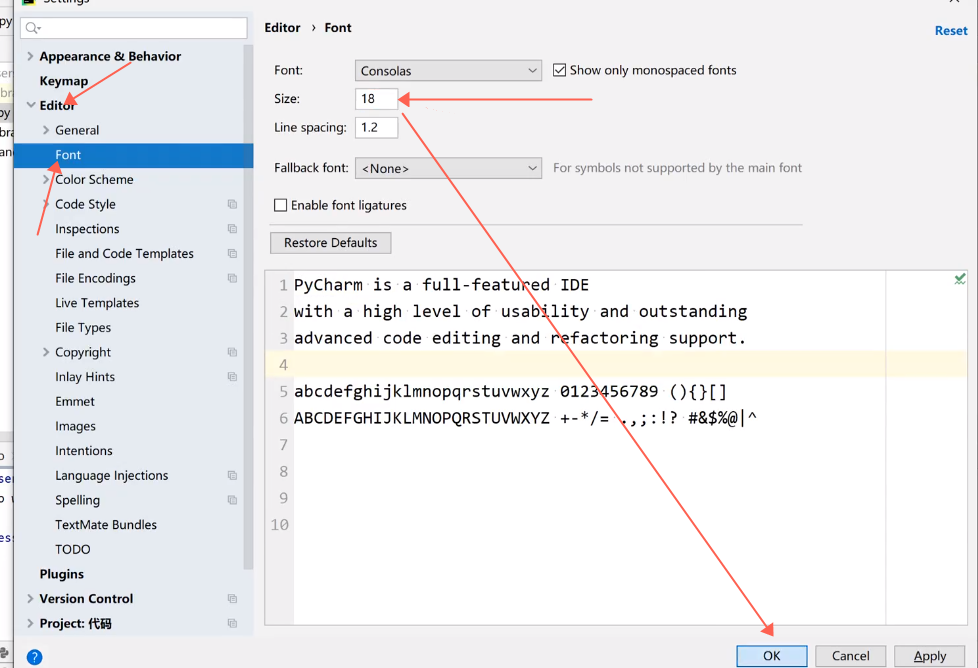安裝pycharm
儘管上面介紹的軟件已經能夠提高我們的編碼速度,但是仍然⽆法應對我們開發中更更加複雜的要求。⼀般情 況下,我們都需要藉助⼯具來輔助我們快速的搭建環境,編寫代碼以及運行程序。
IDE的概念 IDE(Integrated Development Environment)⼜被稱為集成開發環境。說白了,就是有⼀款圖 形化界面的軟件,它集成了編輯代碼,編譯代碼,分析代碼,執行代碼以及調試代碼等功能。在我們 Python開發中,最常用的IDE是Pycharm.
pycharm由捷克公司JetBrains開發的⼀一款IDE,提供代碼分析、圖形化調試器器,集成測試器器、集成版本控制系 統等,主要用來編寫Python代碼。 下載地址:http://www.jetbrains.com/pycharm/download
下載完成之後雙擊運行,一路點擊“next”,等待安裝完成即可;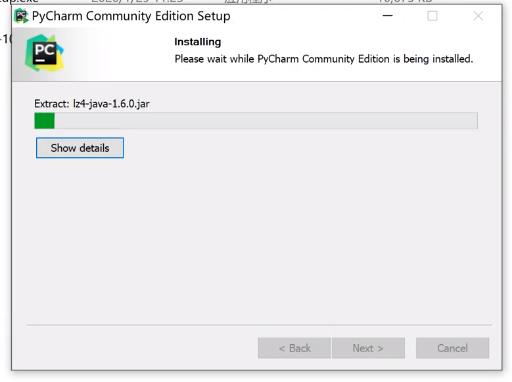
完成後點擊finish;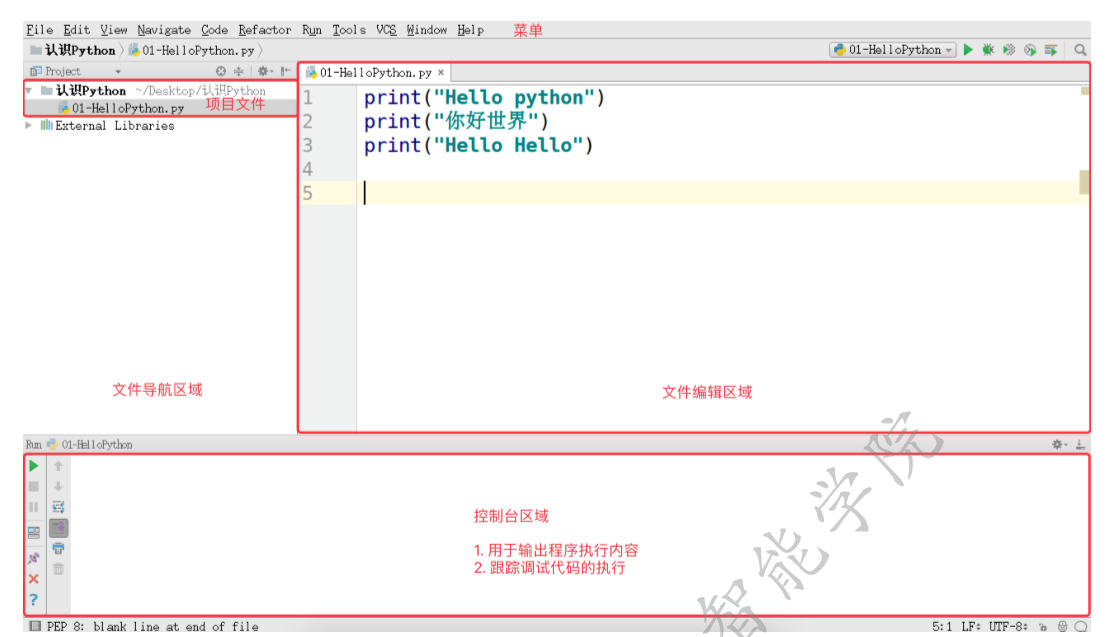
- 文件導航區域 能夠 瀏覽/定位/打開** 項目⽂文件
- 文件編輯區域 能夠 編輯 當前打開的
-
文件 控制檯區域 能夠:
- 輸出程序執行內容
- 跟蹤調試代碼的執行
運行pycharm
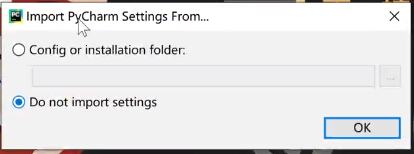
可以看到三個選項: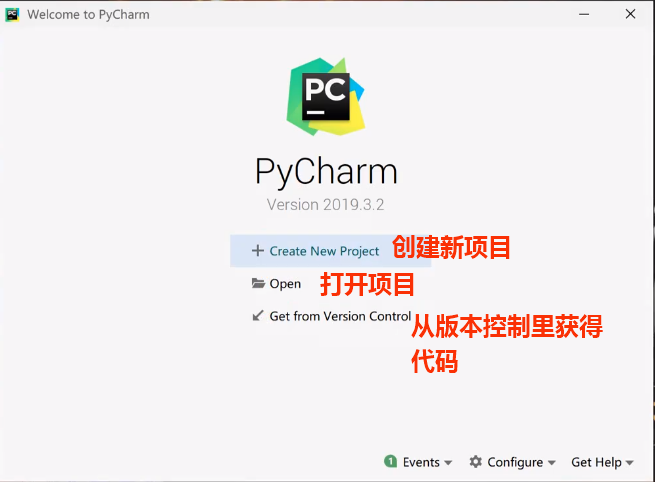
選擇“創建一個新項目”: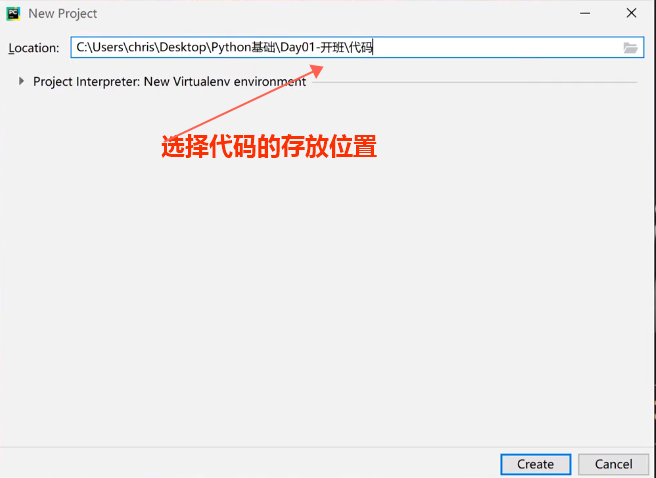
建議是找一個自己可以找得到的地方;完成之後點擊確認即可。
選擇'Pure Python'創建⼀一個新的純Python⼯工程項⽬目, Location 表示該項⽬目的保存路徑, Interpreter ⽤用來指定Python解釋器器的版本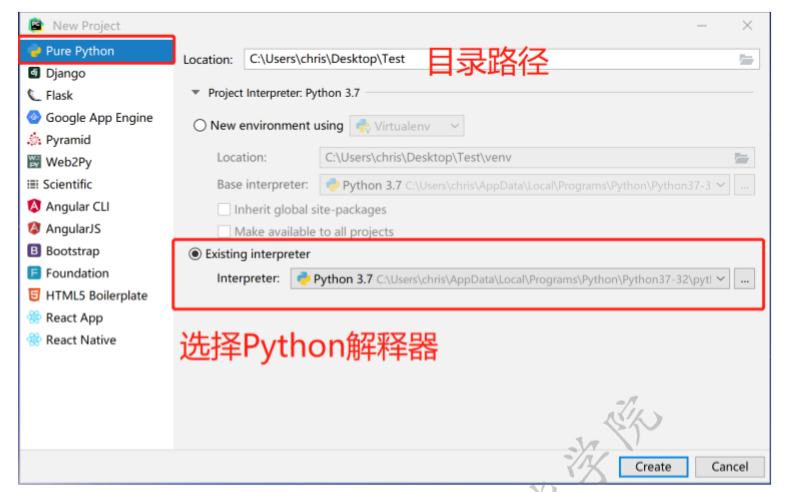
進入歡迎頁面,不想看到這個的話,可以將該位置的勾選取消,下次就不會再顯示了。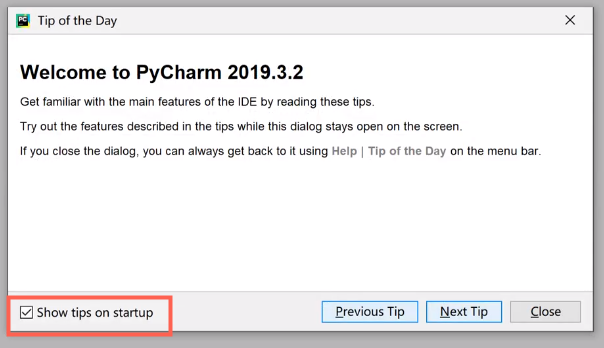
開始你的第一個代碼
右擊項目,選擇 New ,再選擇 Python File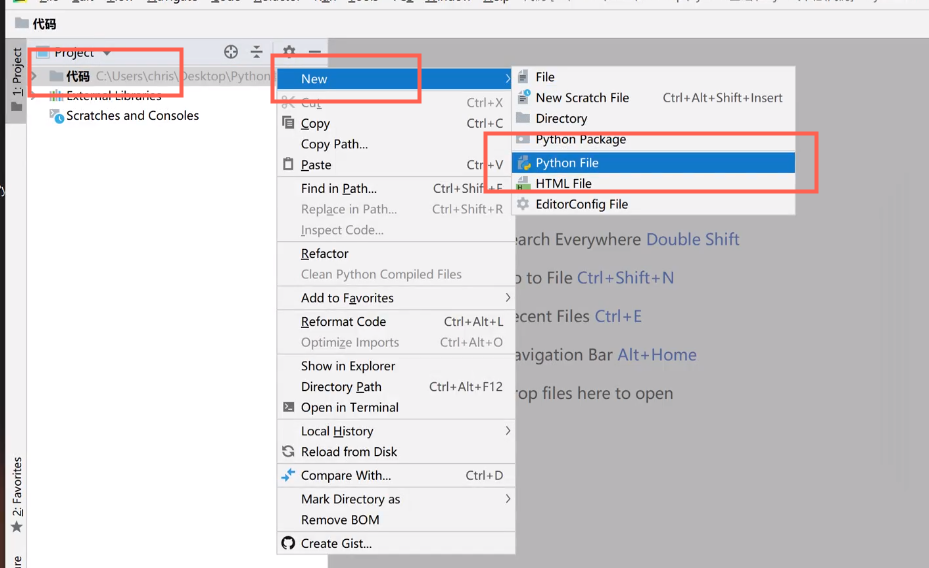
在彈出的對話框中輸入的文件名 demo ,點擊OK,表示創建一個Python程序的文本文件,文本文件後綴名默認.py ;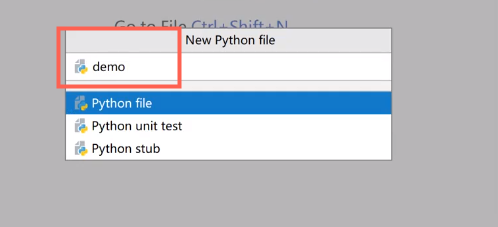
在新建的 HelloPython.py 文件里,輸入以下代碼,並在空白處右鍵選擇 Run 運行,表示輸出一 段 hello world 字符串。
print("hello world!")運行代碼: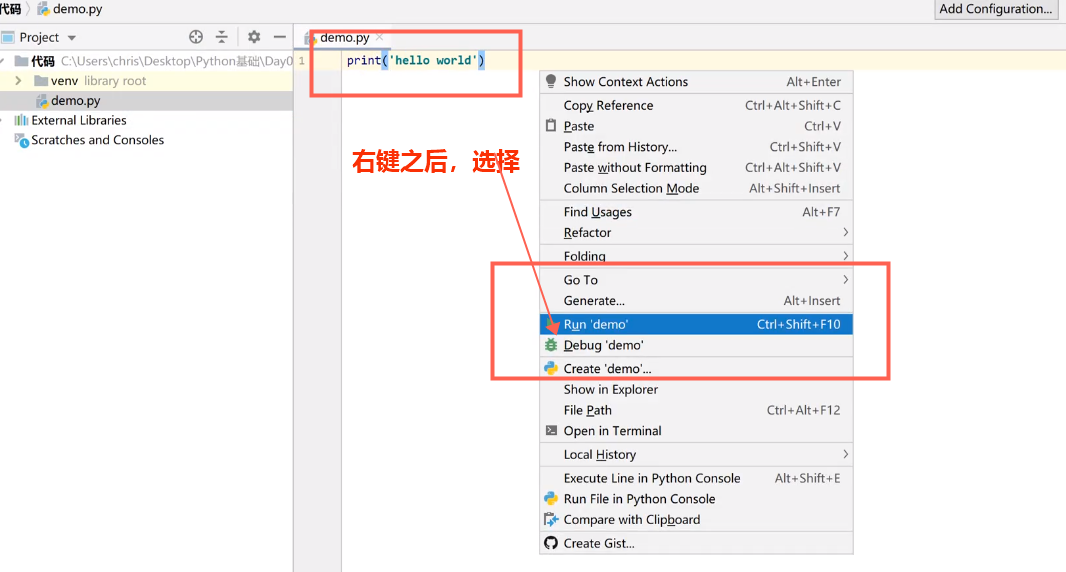
執行結果展示: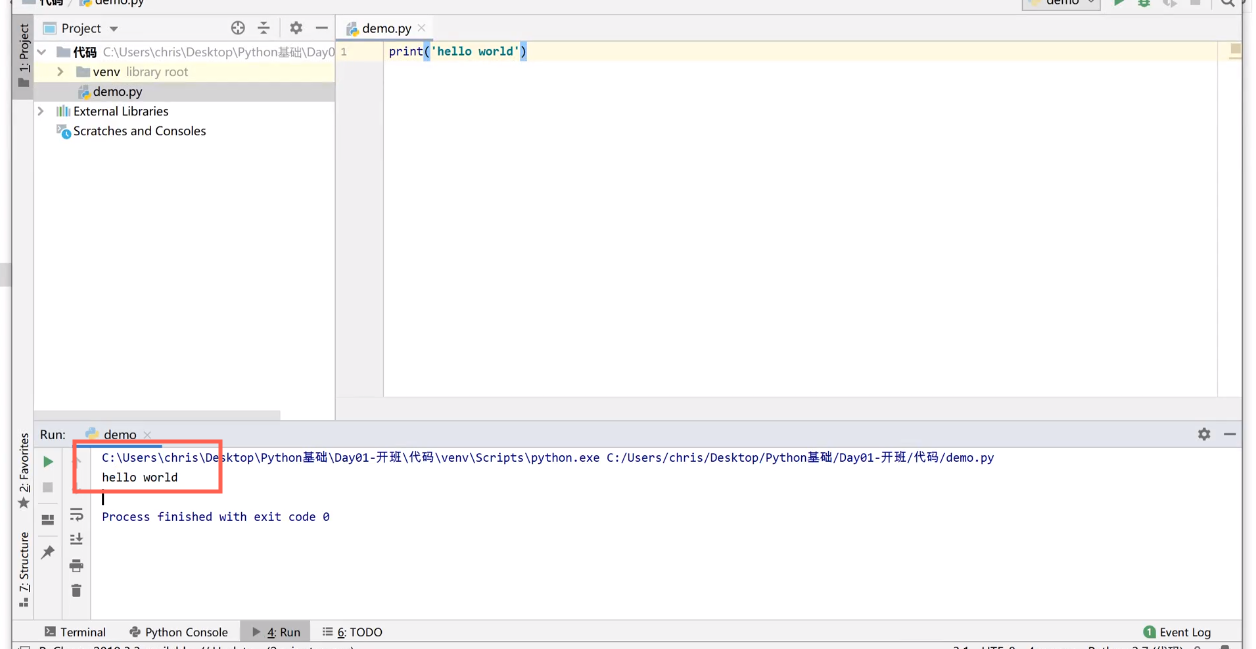
設置樣式
字體大小:
找到字體設置的位置,輸入想要的大小即可: